Table of contents
打开一个文件是计算机世界中最基本的操作之一,通常就像双击文件图标一样简单。 但是,如果你的文件在错误的程序中打开,会发生什么呢? 它会严重干扰你的工作流程,浪费你的时间,根据不同的应用程序,它甚至会使你的计算机慢到爬不动。
大多数计算机文件都有一个与其文件格式相匹配的文件名扩展名,如PDF、JPEG或DOCX,该特定文件格式与安装在计算机上的某个应用程序相关联。 当你双击一个文件图标打开它时,这种关联告诉你的计算机要启动哪个程序。
但是,当你安装了多个应用程序,都可以读取相同的文件格式,你必须决定哪一个应用程序,你想使默认的。 下面是如何使预览的任何支持的文件类型,在Mac上的默认应用程序!
将打开文件的默认应用改为预览
为了完成这个过程,你可以使用任何使用你想更新的文件格式的文件。 如果你想让Preview成为所有JPG文件的默认图像阅读器,你可以对任何JPG文件应用这些步骤;如果你想让Preview成为所有PDF文件的默认PDF阅读器,你可以使用任何PDF文件,以此类推。
请记住 你应该只让预览的默认应用程序的文件格式,它实际上可以打开。
第1步:选择文件
打开一个新的 搜索器 窗口,并浏览到你的文件的位置。

右键点击 关于 文件图标 ,然后选择 获取信息 从弹出的菜单中选择。
另外,你也可以 左键点击 选择文件图标一次,然后按键盘快捷键 指挥部 + I (那是一个字母i的信息!)来打开 信息 小组。
第2步:信息面板
ǞǞǞ 信息 面板将打开,显示与你的文件有关的所有元数据和内容的快速预览。

找到标有 打开与 和 点击 的 小箭头图标 来扩展该部分。
第3步:使预览成为默认应用程序
从 开放与 下拉菜单,选择 预览 列表中的应用程序。

如果 预览 列表中缺少应用程序,向下滚动到列表底部并点击 其他 一个新的窗口将打开,显示您的 应用 文件夹,其中列出了当前安装在你的Mac上的所有应用程序。
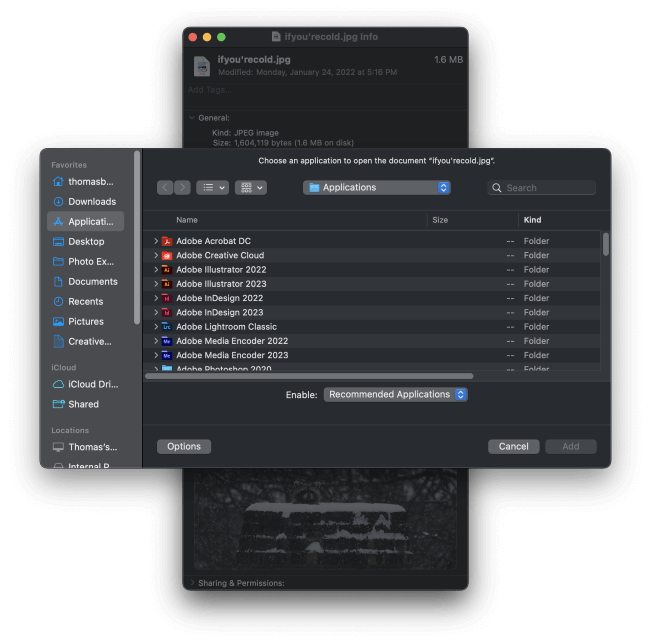
默认情况下,该窗口只允许你选择推荐的应用程序,但如果有必要,你可以调整下拉菜单,让你选择所有应用程序。

浏览以选择预览应用程序,然后点击 添加 按钮。

最后但并非最不重要的是,点击 改变所有 按钮,以确保每一个其他的文件,共享相同的文件格式,也将打开与预览。
你的Mac将打开最后一个对话窗口,要求你确认更改。
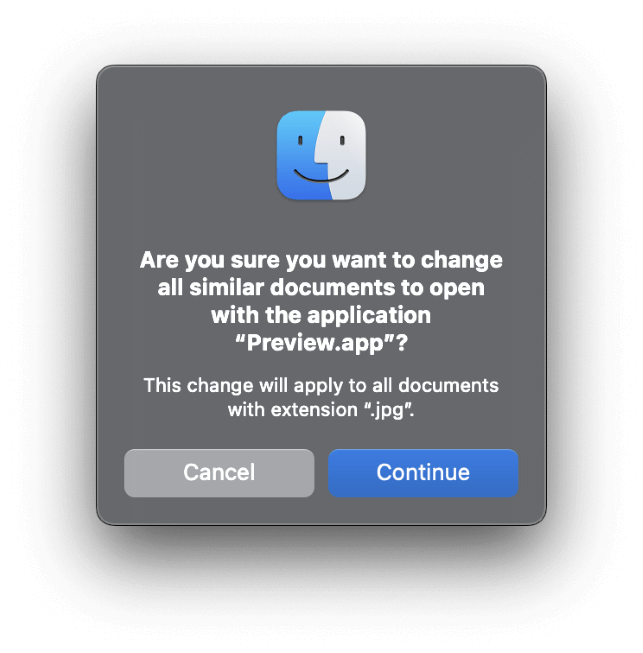
点击 继续 按钮,你就完成了!你刚刚使预览成为所选文件格式的默认应用程序,但你可以使用这些相同的步骤,为任何一种文件格式设置不同的默认应用程序。
如何使用预览版而不将其作为默认应用程序
如果你想在不永久改变默认文件关联的情况下用预览应用程序打开一个文件,你可以很容易地做到这一点!
打开一个Finder窗口,浏览选择你要打开的文件。 右键点击 的 文件图标 以打开 弹出式上下文菜单 ,然后选择 开放与 子菜单,该菜单将扩展显示所有可用于打开你所选文件的推荐应用程序。

点击 从列表中选择一个应用程序,或选择 其他 从最下面的条目,你想要的应用程序没有列出,然后浏览,找到你想要的应用程序。
你的文件将用这一次选择的程序打开,但它不会改变已经与该文件类型相关的默认应用程序。
最后一句话
恭喜你,你刚刚学会了如何使预览在Mac上默认为你所有的文件打开需求
虽然这看起来是件小事,但这些技能是区分初级计算机用户和高级计算机用户的关键。 你在使用Mac时越是得心应手,你就能有更高的生产力和创造力--而且你能获得更多的乐趣!
预览愉快!

